如何在安卓裝置上備份我的所有照片?我拍了很多年的照片,但都保留在手機上,而我的安卓手機有時不太好用。我擔心照片會遺失,所以我想要一個可以備份所有照片並以原始品質保存的工具。
我們在不同的線上社群中發現了類似的問題。如果您想有效地備份 Android 裝置上的照片,請閱讀本指南,其中提供了 5 種行之有效的方法。您可以使用它們來確保您的珍貴回憶安然無恙。
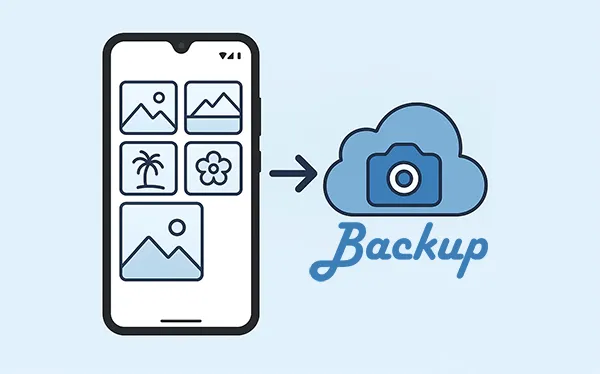
第 1 部分:如何透過 Google Photos 在 Android 上備份照片
Google Photos是 Android 上最方便、使用最廣泛的照片備份工具之一。它提供自動同步和雲端儲存服務,方便您備份照片和影片。此外,它還提供 15 GB 的免費雲端儲存空間。如果您想備份更多照片,則需要升級雲端儲存空間。
以下是在 Android 上將照片備份到 Google 的方法:
步驟 1:在您的 Android 手機上找到並點選 Google 相簿應用程式。或從 Google Play 下載並安裝到您的 Android 裝置。
步驟 2:確保您已使用 Google 帳戶登入。如果沒有,請登入或建立一個。
步驟3:點擊您的個人資料圖示(通常位於右上角),然後選擇「照片設定」。接下來,點擊“備份”,並確保“備份和同步”已啟用。
步驟 4:您可以調整設置,例如上傳大小(原始品質或儲存空間節省)、要備份的資料夾以及備份時間(僅透過 Wi-Fi 或同時使用行動資料)。之後,您的照片將自動開始上傳到您的 Google 帳戶。

提示:沒有備份就刪除了照片?別慌。您可以在 Android 裝置上恢復已刪除的照片。
第 2 部分:如何透過 iReaShare Android Manager 將 Android 上的圖片備份到計算機
使用iReaShare Android Manager ,您可以有效率地將所有 Android 照片備份到電腦上。這款軟體可以傳輸和保存照片,且不會降低品質或更改文件格式。此外,您還可以輕鬆在電腦上存取備份照片。當您需要照片時,可以直接將它們恢復到您的 Android 裝置。
iReaShare Android Manager的主要功能:
* 立即將照片從 Android 備份到電腦。
* 選擇性地 將您的 Android 圖片傳輸到電腦。
* 允許您在介面上預覽您的 Android 照片。
* 幫助您輕鬆地將照片從備份還原到 Android。
*備份和恢復聯絡人、影片、簡訊、音樂和更多文件類型。
* 支援Android 6.0以上版本,包括Android 16。
下載 iReaShare Android Manager。
以下是一鍵將 Android 上的照片備份到電腦的方法:
步驟1:在您的電腦上安裝iReaShare Android Manager。接下來,打開它並使用USB數據線將您的Android手機連接到電腦。
步驟 2:依照螢幕上的指示在 Android 上啟用 USB 偵錯模式。然後將建立連線。

步驟3:選擇「超級工具包」選單,然後點選「備份」。然後勾選「照片」選項,點選「瀏覽」選擇備份位置。最後,點選「備份」開始備份照片。

如果您想選擇性地將照片從 Android 傳輸到 PC,請按照以下影片指南操作:
第 3 部分:如何使用 OneDrive 在 Android 手機上儲存圖片
Microsoft OneDrive是另一款可用於在 Android 裝置上備份照片的雲端儲存服務。順便說一句,如果您使用的是三星 Android 手機,則可以透過在圖庫應用程式的設定中啟用該功能,直接將照片與 OneDrive 同步。
以下是將 Android 上的映像備份到 OneDrive 的方法:
步驟 1:如果您沒有,請從 Google Play 商店下載 OneDrive 應用程式。
步驟 2:開啟應用程式並使用您的 Microsoft 帳戶登入(或建立一個)。
步驟3:點選「我」圖示(通常位於右下角)。然後點擊“設定”>“相機上傳”並將其切換為開啟狀態。然後,您就可以將照片上傳到OneDrive進行備份。
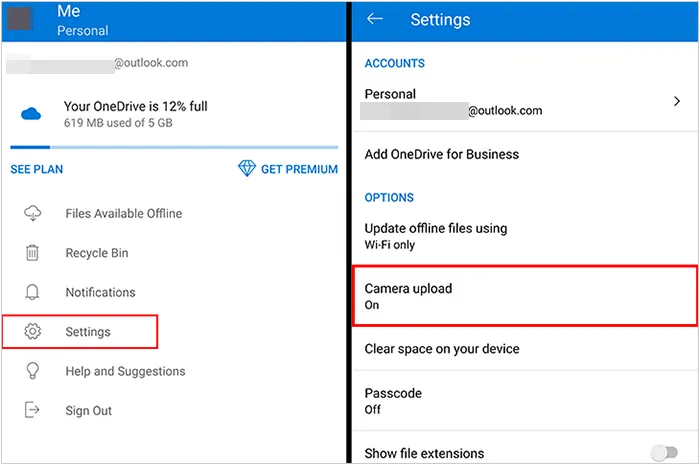
了解更多:想在 iPhone 上備份照片?那就閱讀本指南,了解實用方法。然後無縫備份你的 iPhone 照片。
第 4 部分:如何使用 Dropbox 在 Android 上備份映像
Dropbox是一款受歡迎的雲端儲存解決方案,也提供照片備份功能。您可以利用其 2 GB 的免費雲端儲存空間在 Android 裝置上備份照片。
方法如下:
步驟 1:從 Google Play 商店下載 Dropbox 應用程式。然後打開該應用程式並使用您的 Dropbox 帳戶登入。
步驟 2:點選左上角的選單圖示(三條水平線)。然後選擇“設定”>“相機上傳”。然後將其打開。
步驟3:您可以選擇包含影片、使用行動數據上傳,以及決定是否僅上傳新照片或所有照片。然後,您的照片將備份到您的Dropbox帳戶。
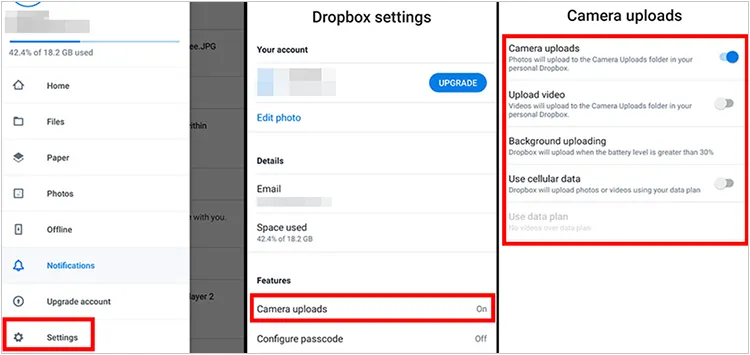
第 5 部分:如何使用 SD 卡或 USB 隨身碟備份 Android 裝置上的圖片
對於喜歡實體儲存的人來說,SD 卡或 USB 隨身碟是備份 Android 上圖片的絕佳選擇。
將映像備份到 Android 上的 SD 卡:
步驟 1:將 SD 卡插入 Android 手機的 SD 卡插槽。或使用讀卡機連接 SD 卡和 Android 裝置。
第 2 步:開啟手機的檔案管理器或「我的檔案」應用程式。瀏覽至「 DCIM 」資料夾或儲存照片的任何位置。
步驟3:選擇要備份的照片。點選「移動」或「複製」選項,然後選擇SD卡作為目標位置。

在 Android 上將照片備份到 USB 隨身碟:
步驟 1:您需要一個 USB OTG 轉接器,它允許您將標準 USB 隨身碟連接到手機的充電埠。
步驟 2:將 OTG 轉接器插入手機,然後將 USB 插入轉接器。手機應該可以識別 U 盤。開啟文件管理器應用程式。
步驟3:找到並選擇您的照片。然後點擊“移動”或“複製”,並選擇連接的USB驅動器作為目標。

第6部分:有關Android照片備份的常見問題
Q1:備份後如何恢復 Android 上的所有圖片?
要將所有已備份的照片還原到 Android 裝置上,您需要使用的方法取決於它們的備份位置。例如:
- 如果您已將照片備份到 Google 相冊,只要您使用相同的 Google 帳戶登錄,新裝置上的 Google 相簿應用程式即可存取這些照片。之後,您可以將備份照片直接下載到您的 Android 裝置上。
- 如果您使用 iReaShare Android Manager 將照片備份到計算機,則只需點擊幾下即可使用該軟體的復原功能將照片還原到您的 Android 裝置。
問題2:我可以在哪裡找到我的備份照片?
在哪裡找到備份的照片完全取決於您最初如何備份它們。
- 如果您使用了雲端服務,您的照片將儲存在線上。您可以透過應用程式或網頁瀏覽器存取它們。登入您的雲端帳戶後,您可以查看備份照片。
- 如果您在本機備份了照片,它們將儲存在實體裝置上。您可以導航到保存它們的資料夾。您可能在傳輸過程中選擇了此位置。常見的位置是「圖片」、「我的照片」或您為備份建立的指定名稱的資料夾。
結論
在安卓設備上備份照片很容易,對吧?透過上述方法,您可以將照片備份到雲端儲存空間,使用iReaShare Android Manager一鍵將照片儲存到電腦,或使用 SD 卡或 USB 隨身碟進行備份。總而言之,定期備份照片可以確保您的記憶安全無虞,無論設備發生什麼情況都可以輕鬆恢復。
相關文章





























































